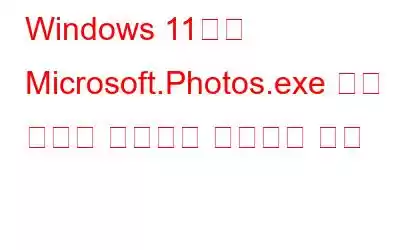최근에 Windows 11로 업그레이드하셨나요? Microsoft.photos.exe 프로세스가 높은 CPU 및 메모리 사용량을 나타냅니까? 글쎄, 이것은 확실히 놀라운 일이 될 수 있습니다. 괜찮아요. 장치 설정을 몇 가지 빠르게 변경하면 이 문제를 쉽게 해결할 수 있습니다. 이 게시물에는 문제를 해결하는 데 사용할 수 있는 여러 가지 문제 해결 방법이 나열되어 있습니다.
따라서 Microsoft Photos의 높은 메모리 사용 문제로 인해 어려움을 겪고 계시다면 Windows 11, 우리가 도와드리겠습니다. 음, 이 특정 프로세스가 기기의 메모리와 CPU 사용량의 상당 부분을 차지하고 있다면 특정 문제가 발생할 수 있으므로 우선적으로 이 문제를 해결해야 합니다.
시작하고 통찰력을 얻으세요. 이 프로세스의 모든 내용과 이 문제가 Windows 11에서 발생하는 이유에 대해 알아보세요.
또한 읽어 보세요: Windows 10의 사진 앱에 문제가 있습니까?
Microsoft Photos.exe란 무엇인가요?
Microsoft.Photos.exe는 Windows 사진 앱의 실행 파일입니다. 작업 관리자에서 이 특정 프로세스의 사용률이 높은 경우 현재 사진 앱이 열려 있지 않더라도 시스템이 비정상적으로 작동하기 시작할 수 있습니다.
Microsoft .Photos.exe 프로세스는 시스템 리소스를 많이 차지하지 않으므로 아래 언급된 해결 방법을 사용하여 이 문제를 해결할 수 있습니다.
또한 읽어 보세요: Microsoft 사진 앱을 사용하여 동영상을 편집하는 방법
Microsoft Photos 높은 메모리 사용량 문제를 해결하는 방법
해결책 #1: 사진 앱의 OneDrive 동기화 비활성화
OneDrive 동기화를 비활성화하면, Windows 11에서 "Microsoft Photos 높은 메모리 사용량" 문제를 쉽게 해결할 수 있습니다. 수행해야 할 작업은 다음과 같습니다.
기기에서 Windows 사진 앱을 실행하세요.
화면 오른쪽 상단에 있는 점 3개 아이콘을 탭하고 '설정'을 선택하세요.
소스 섹션에서 ' x' 아이콘을 사용하여 목록에 표시되는 모든 폴더에 대해 OneDrive 동기화를 비활성화합니다.
또한 'OneDrive의 클라우드 전용 콘텐츠 표시' 옵션을 끄세요.
위 사항을 변경한 후 포토 앱을 닫고 기기를 재부팅하세요. 기기가 다시 시작되면 작업 관리자를 실행하여 문제가 지속되는지 확인하세요.
해결책 #2: 런타임 브로커 프로세스 종료
기기에서 Windows 작업 관리자를 실행하세요. "프로세스" 탭으로 전환하세요.
"런타임 브로크"를 찾으세요. 어” 프로세스가 목록에 표시됩니다. 이 프로세스를 종료하려면 마우스 오른쪽 버튼을 클릭하고 "작업 끝내기"를 선택하세요.
이제 "Photos Background Task Host" 프로세스를 찾아 마우스 오른쪽 버튼으로 클릭하고 선택하세요. "작업 종료".
이 두 프로세스를 모두 종료한 후 장치를 재부팅하십시오.
해결책 #3: 백그라운드 앱 끄기
Windows 설정 열기> 앱> 앱 및 기능.
설치된 애플리케이션 목록을 스크롤한 다음 'Microsoft Photos'를 찾습니다.
옆에 있는 점 3개 아이콘을 탭하세요. 그런 다음 '고급 옵션'을 선택하세요.
'백그라운드 앱 권한' 섹션에서 드롭다운 메뉴를 탭한 다음 '사용 안함'을 선택하세요.
사진 앱의 백그라운드 앱 기능을 비활성화하면 CPU 및 메모리 사용률이 대폭 최소화됩니다.
해결책 #4: PowerShell을 통해 사진 앱 제거
시도함 위에서 언급한 해킹을 했는데도 여전히 운이 없나요? Microsoft.Photos.exe 프로세스가 여전히 시스템 리소스의 상당 부분을 소비하고 있습니까? 사진 앱을 제거하고 다시 설치하면 도움이 될 수 있습니다!
작업 표시줄에 있는 검색 아이콘을 탭하고 'Power Shell'을 입력한 다음 관리 모드에서 앱을 실행하세요.
PowerShell 창에서 다음 명령을 복사하여 붙여넣고 Enter 키를 눌러 실행합니다.
Get-AppxPackage *photo* | Remove-AppxPackage
이 명령을 실행한 후 PowerShell을 종료하고 컴퓨터를 재부팅하세요.
또한 읽어 보세요: 사진 앱이 작동하지 않는 문제를 해결하는 방법 Windows 8 및 10
결론
위에 나열된 해결 방법이 Windows 사진 앱의 과도한 시스템 사용 문제를 해결하는 데 도움이 되기를 바랍니다. Microsoft.Photos.exe 프로세스가 여전히 시스템 성능을 방해하는 경우 대체 사진 앱으로 전환할 수도 있습니다.
어떤 솔루션이 가장 적합했는지 알려주세요! 댓글 공간에 여러분의 생각을 자유롭게 공유해 주세요.
읽기: 0